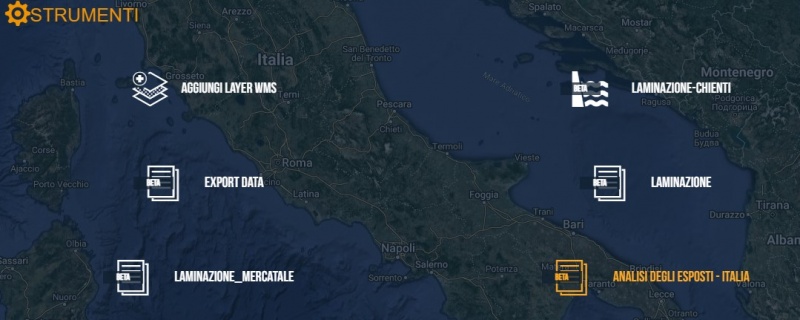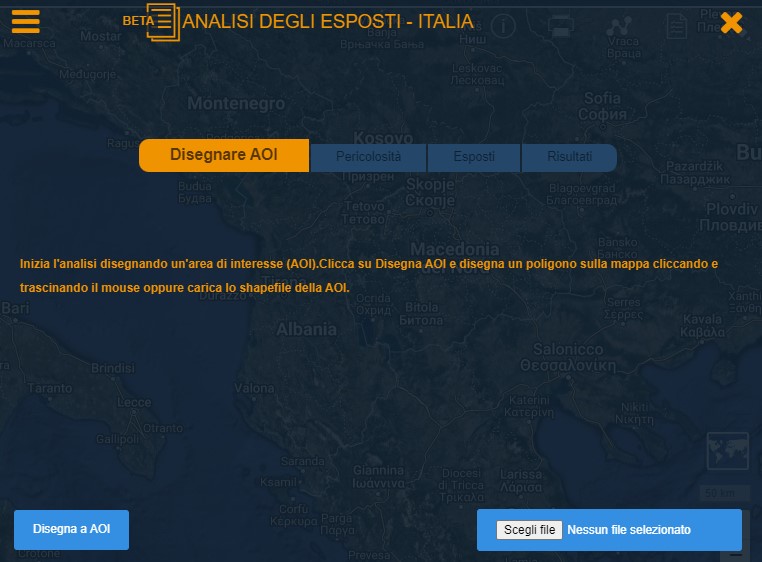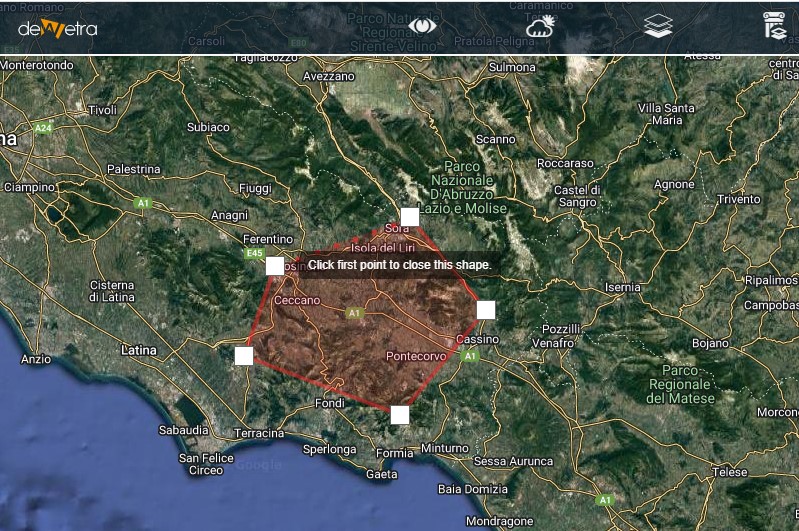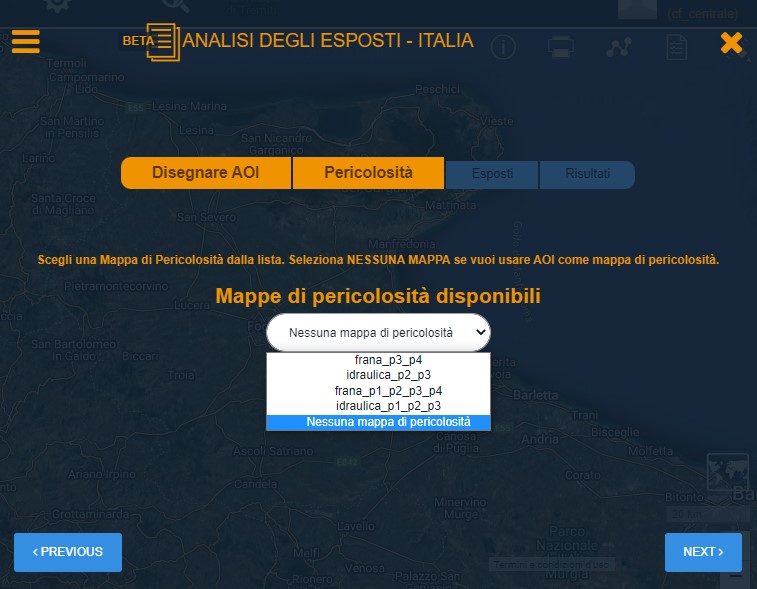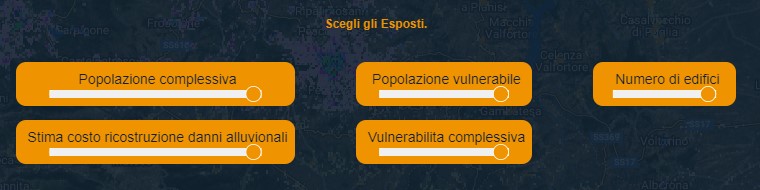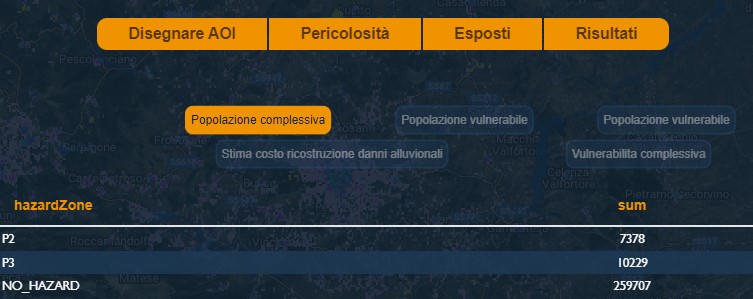Analisi degli Esposti
[Vai alla scheda Introduzione]
[Vai alla scheda Accesso alla piattaforma]
[Vai alla scheda Interfaccia Utenti]
[Strumenti]
Per utilizzare la funzionalità Analisi degli esposti - Italia, l'utente deve accedere all'area strumenti
e selezionare l'icona corrispondente dell'applicativo
Alla pressione del pulsante, il sistema aprirà una maschera all'interno della quale sarà richiesto all'utente di disegnare l'area d'interesse (AOI) su cui porcedere all'analisi.
Premendo il pulsante Disegna AOI, il sistema sblocca la funzionalità di disegno che consente all'utente di tracciare un poligono:
- LA AOI DISEGNATA DALL'UTENTE NON PUO' AVERE ESTENSIONE MAGGIORE DI 10.000KM2: IN CASO L'UTENTE VIOLI QUESTO VINCOLO, IL SISTEMA MOSTRERA' UN POP-UP DI ERRORE E NON CONSENTIRA' DI PROSEGUIRE NELL'ANALISI
L'utente può anche caricare una AOI direttamente dal proprio pc cliccando su Scegli file, osservando le seguenti regole:
- LA AOI CARICATA DALL'UTENTE NON PUO' AVERE ESTENSIONE MAGGIORE DI 10.000KM2: IN CASO L'UTENTE VIOLI QUESTO VINCOLO, IL SISTEMA MOSTRERA' UN POP-UP DI ERRORE E NON CONSENTIRA' DI PROSEGUIRE NELL'ANALISI
- LA AOI CARICATA DEV'ESSERE COSTITUITA DA UN UNICO POLIGONO IN FORMATO VETTORIALE E DEVE VENIRE CARICATA IN FORMATO .ZIP. IL FILE .ZIP DEVE CONTENERE SOLAMENTE GLI ELEMENTI INERENTI ALLA AOI VETTORIALE E NON LA CARTELLA CHE LI CONTIENE
Disegnata/Caricata correttamente l'AOI, l'utente può:
- proseguire nell'analisi (tasto Next)
- salvare l'AOI in locale in formato vettoriale (Salva poligono in shapefile)
- cancellare l'AOI e disegnarne un'altra (Cancella AOI)
Se l'utente decide di proseguire nell'analisi, il sistema richiederà di selezionare alcuni parametri rispetto ai quali eseguire l'analisi:
- il tipo di rischio (idraulico o geologico)
- il livello di pericolosità (tutte le classi ovvero solo le più alte)
Il passo successivo è invece dedicato alla scelta degli esposti da calcolare, scegliendo uno o più tra i seguenti strati informativi:
- numero di edifici, proveniente dal downscaling dell'indicatore ISTAT E1 (Edifici e complessi di edifici - totale);
- stima del costo complessivo' di ricostruzione da danni alluvionali, ottenuto dalla moltiplicazione dell'indicatore di stima della sup. residenziale complessiva per il valore di stima di danni da eventi alluvionali a livello regionale desunti da ANIA e Guy Carpenter (2011); L'indicatore non è comparabile con il valore economico dell'edificato, sostanzialmente corrisponde al costo degli interventi di ripristino ad un edificio completamente (quinti terra-cielo) coinvolto in un'alluvione;
- popolazione vulnerabile, somma della popolazione residente con età minore di 5 anni e della popolazione residente con età maggiore a 65 anni, proveniente dal downscaling della somma degli indicatori ISTAT P27 (pop residente con età compresa tra 65 e 69 anni), P28 (pop residente con età compresa tra 70 e 74 anni), e P29 (pop residente con età maggiore a 74 anni).
- popolazione complessiva
- vulnerabilità complessiva', sintesi della parte fisica e quella di popolazione; il range di valori compreso tra 0 e 2 indica che è composta dai due termini:
- un layer con un indice di vulnerabilità sociale (o meglio, un aspetto specifico di vulnerabilità sociale). In pratica è una funzione del rapporto tra popolazione vulnerabile e popolazione totale, ed è nullo se questo rapporto è minore di 0.5, pari al rapporto stesso per gli altri valori (SocialVulnerability_age[0-1])
- un layer di vulnerabilità fisica complessivo (PhysicalVulnerability_tot[0-1]), a sua volta composto da 3 tre layer con indici di vulnerabilità fisica relativi, costruiti assegnando un valore di vulnerabilità maggiore alle classi più critiche (ad es., edifici con un solo piano, oppure edifici molto vecchi) e poi pesando con la percentuale di edifici che ricadono in quella classe:
- età della struttura
- livello di manutenzione
- numero di piani
Premendo nuovamente il pulsante Next, il sistema calcolerà e mostrerà a video il risultato dell'analisi, suddiviso per classi di rischio (compresi anche gli esposti che ricadono al di fuori delle fasce di pericolosità (nell'esempio, la popolazione complessiva)
Una volta terminata l'analisi, l'utente ha anche la possibilità di scaricare in locale il risultato (in formato .xlsx) premendo il pulsante Download .xlsx posto in basso a destra
[Vai alla scheda Introduzione]
[Vai alla scheda Accesso alla piattaforma]
[Vai alla scheda Interfaccia Utenti]
[Strumenti]